Android開發中怎么獲取瀏覽器當前頁面的截圖
這期內容當中小編將會給大家帶來有關Android開發中怎么獲取瀏覽器當前頁面的截圖,文章內容豐富且以專業的角度為大家分析和敘述,閱讀完這篇文章希望大家可以有所收獲。
成都創新互聯公司是專業的河南網站建設公司,河南接單;提供成都網站制作、成都網站建設,網頁設計,網站設計,建網站,PHP網站建設等專業做網站服務;采用PHP框架,可快速的進行河南網站開發網頁制作和功能擴展;專業做搜索引擎喜愛的網站,專業的做網站團隊,希望更多企業前來合作!
首先,新建一個 BrowserScreenShotActivity.java,在 AndroidManifest.xml 注冊一下 <intent-filter>。
<?xml version="1.0" encoding="utf-8"?>
<manifest xmlns:android="http://schemas.android.com/apk/res/android"
package="com.littlejie.demo">
<!-- 讀寫權限 -->
<!-- 用于讀取瀏覽器分享時生成的屏幕截圖 -->
<uses-permission android:name="android.permission.READ_EXTERNAL_STORAGE"/>
<uses-permission android:name="android.permission.WRITE_EXTERNAL_STORAGE"/>
<application
android:name=".modules.DemoApplication"
android:allowBackup="true"
android:icon="@mipmap/ic_launcher"
android:label="@string/app_name"
android:supportsRtl="true"
android:theme="@style/AppTheme">
<!-- some other thing -->
<!-- 注冊 Intent,用于接受瀏覽器分享 -->
<activity
android:name=".modules.advance.BrowserScreenShotActivity"
android:launchMode="singleTask">
<intent-filter>
<action android:name="android.intent.action.SEND"/>
<!-- 發送多個數據 -->
<action android:name="android.intent.action.SEND_MULTIPLE"/>
<category android:name="android.intent.category.DEFAULT"/>
<data android:mimeType="*/*"/>
</intent-filter>
</activity>
</application>
</manifest>接下去,在瀏覽器中隨便打開一個頁面,分享至 Demo,這里有個問題,就是:屏幕截圖數據在 Intent 中對應的 Key 我們并不知道,那怎么辦呢?打斷點啊!

通過斷點查看 Intent 的數據結構,發現 Intent 中的 mMap 成員變量含有一個 Uri,格式如下:content://com.android.chrome.FileProvider/BlockedFile_33215122012582,一眼看去就猜測這個 Uri 是 Chrome 通過 ContentProvider 供其他程序調用的,雖然與一開始猜測有已 .jpg 和 .png 結尾的數據不太一致,但好歹是有所發現。
恩,現在還有一個問題,那就是 mMap.value[3] 對應的 key 值是多少?在上述斷點界面根本就差看不到,但是 Android Studio 是很強大的,只是你沒發現而已,既然 mMap 是一個 Map,那么久能通過 keySet() 方法獲取 Map 的 key。接下來就是 Android Studio 大展拳腳的時間。

如上圖所示的,在 Debug 界面,點擊最后一個圖標:Evaluate Expression(快捷鍵:option + f8)。在彈出的對話框中輸入如下內容,回車,你會發現 Map 的 key 都出來了:

通過與第一幅圖對比,發現下標為3的值(share_screenshot_as_stream)為我們需要的 key。
布局比較簡單,這里就不貼了,簡單截取 BrowserSrceenShotActivity.java 中的代碼:
@Override
protected void onResume() {
super.onResume();
if (getIntent() == null) {
return;
}
Uri screenShot = getIntent().getExtras().getParcelable("screen_shot_as_stream");
if (screenShot == null) {
ToastUtil.showDefaultToast("獲取瀏覽器截屏失敗~");
return;
}
try {
//授權Uri的讀取權限
//若不授權,在 Android 6.0 以上測試崩潰
//https://thinkandroid.wordpress.com/2012/08/07/granting-content-provider-uri-permissions/
//第一個參數為需要授權的apk包名
grantUriPermission("com.littlejie.demo", screenShot, Intent.FLAG_GRANT_READ_URI_PERMISSION);
//通過 Uri 獲取截屏圖片的輸入流
InputStream is = getContentResolver().openInputStream(screenShot);
mIvScreenShot.setImageBitmap(BitmapFactory.decodeStream(is));
} catch (FileNotFoundException e) {
e.printStackTrace();
}
}運行結果如下:

對于獲取 Chrome 瀏覽器分享頁面的截屏就告一段落,閑著沒事,自己又測試了幾個瀏覽器,包括系統內置瀏覽器、QQ瀏覽器、UC瀏覽器、百度瀏覽器、火狐瀏覽器,發現每個瀏覽器的差異很大。
- 系統瀏覽器、UC瀏覽器與 Chrome 相差不大,只是 key 變成了 share_full_screen 和 file
- QQ瀏覽器的分享行為與分享文件很相似,其 key 為 android.intent.extra.STREAM(Intent.EXTRA_STREAM)。
- 百度瀏覽器是個什么鬼就不知道了,默默的把應用圖標給分享過來了
- 火狐瀏覽器不支持分享頁面截圖
上述就是小編為大家分享的Android開發中怎么獲取瀏覽器當前頁面的截圖了,如果剛好有類似的疑惑,不妨參照上述分析進行理解。如果想知道更多相關知識,歡迎關注創新互聯行業資訊頻道。
網站標題:Android開發中怎么獲取瀏覽器當前頁面的截圖
分享鏈接:http://www.2m8n56k.cn/article8/pccgip.html
成都網站建設公司_創新互聯,為您提供搜索引擎優化、電子商務、網站設計、建站公司、定制網站、靜態網站
聲明:本網站發布的內容(圖片、視頻和文字)以用戶投稿、用戶轉載內容為主,如果涉及侵權請盡快告知,我們將會在第一時間刪除。文章觀點不代表本網站立場,如需處理請聯系客服。電話:028-86922220;郵箱:[email protected]。內容未經允許不得轉載,或轉載時需注明來源: 創新互聯
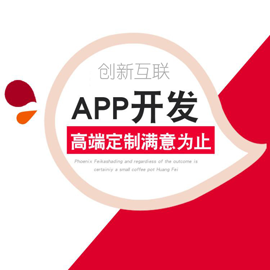
- 品牌網站設計如何做好用戶體驗 2021-10-03
- 品牌網站設計的四大原則 2022-12-12
- 網站制作專業公司更相符公司的成長請求 2022-06-04
- 怎樣做成都品牌網站設計才有效果? 2016-12-27
- 吳江高端網站建設制作品牌網站設計如何布局 2020-11-23
- 品牌網站設計應該考慮的問題有哪些? 2023-03-23
- 怎樣做深圳品牌網站設計才有效果 2021-10-18
- 品牌網站設計如何達到展示目的 2022-12-14
- 品牌網站設計如何在同行業中脫穎而出? 2016-01-18
- 品牌網站設計制作-是企業對外的名片和形象 2020-11-28
- 好的品牌網站設計兩大要點必知 2022-06-10
- 如何做好網站設計?企業品牌網站設計重要指南 2022-08-16